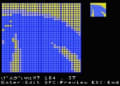GWの新機能にはX、Y座標を指定して正確にモデルを描く機能がある。
多少の慣れが必要になってくるが、
入力すれば複雑な図形も短時間で描くことができるようになるだろう。
とは言っても3Dソフトの基本的なことがわからないと
難しいところが、あるかもしれない。
画像では湯のみにしようと思ったら、
なんだかお椀になってしまった。
とにかく、こんな感じでモチーフを描いた。
-COMMANDS-
CIRCLE
OVAL
座標は100,100に長円形を描く。
OVALはオーバルと読む。カーレースなどのオーバルコースという、
このオーバルだ。100,100を中心に半径40ドットの円をコード12で描く。
円の水平垂直の比率は0.7にする。ESCキーで
OVAL 100,100,40,12,0.7
これで、上の長円形が描けた。ここから、高さを決める。
この基準からマウスで下げると数値が変わっていく。
右の数値が、95,153とか、だいたい150程度になっている。
この数値を覚えておく。Xは変わらないので100にする。
下の円は40を20にする。
OVAL 100,155,20,12,0.7
あとは、この円をフリーハンドで結べばよい。
そして、陰線処理はできないので、見えない線は消していく。
横の長円形の指定は1以下にすればいい。
最近のアニメの画風に「とろんとした目」を描いてみる。
今度は縦の長円形の卵型の目を描いてみる。
OVAL 60,100,30,12,1.7
OVAL 130,100,30,12,1.7
OVAL 95,165,20,12,1.7

これで「おー!」になると思う。こんな感じだ。
ビックリした顔は上のまぶたと目を少し離すとこのようになる。
眉毛は髪の中に隠してあるが、描いたほうがよかったかな。
逆に目を横長にすると、キツイ感じの大人風の目になる。
この機能の円形と長円形の感覚がよくわからないので、
円の見本などを表示できるようにしたい。
最後に回転をする。画面を右に90度回転させてみたい。
DM-SYSTEM2の回転命令ではうまくできなかったので、
遅くてもいいから、できるようにしてみた。
-COMMANDS-
TURN_Left
TURN_Right
TURNコマンドは実機ではかなり時間がかかります。
処理中はBlueMSXで10倍速(最速)にしてください。
TURN_Right

BlueMSXを通常の速度に戻します。
ここでEnterキーを押すと回転して編集します。
プレビューのみの場合は何かキーを押すと戻ります。
今年のアップロードはこれで終了です。
来年もダウンロードよろしくお願いします。
今回はGWとDE特別パックです。
プログラムを実行するとちょっとクールなメニュー画面が表示されます。
何も押さないと、スクリーンセーバーのように
タイトルバーが動き始めます。
スクリーンセーバーを止めるときは何かを押すと
メニュー画面の選択待ちになります。
FULLMSX.COM:
http://www.geocities.jp/fullmsx2/u-yan
こんなことも★
もっとラクにCADのように使うことはできないでしょうか?
コマンドラインではF2キーを押すとポインターの座標がコピーされています。
この機能をうまく使ってみましょう。
ポイントした座標を設定するには、描画に使っていない色を選びます。
例えば水色でしたら、この色は指定点の色にします。
マウスを動かして、パレットの左のポインタが水色になればESCキーを押します。
ここで、F2キーを押せばポインターの座標になりますね。
このように中心座標に水色の点をつけるようにすればうまくできます。